在现代社会手机导航已经成为人们出行的必备工具,百度地图app作为其中一款功能强大的导航软件,不仅可以帮助用户规划最佳路线,还可以自定义途经点,让用户更加灵活地安排行程。如何设置路线和添加途经点成为了很多用户关注的问题,接下来我们就来详细了解一下百度地图app导航的设置方法。
百度地图app导航怎么自定义途经点
步骤如下:
1.首先需要点按手机中的百度地图应用标志,如下图所示:
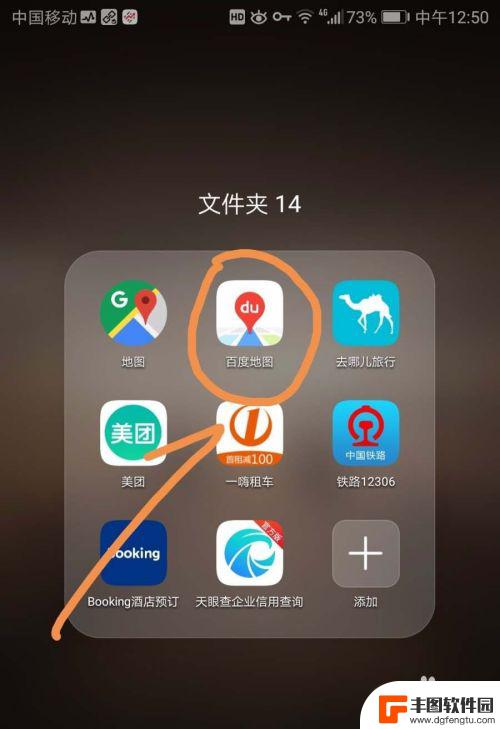
2.进入百度地图主界面之后点按箭头指向的线路字样标志,如下图所示:
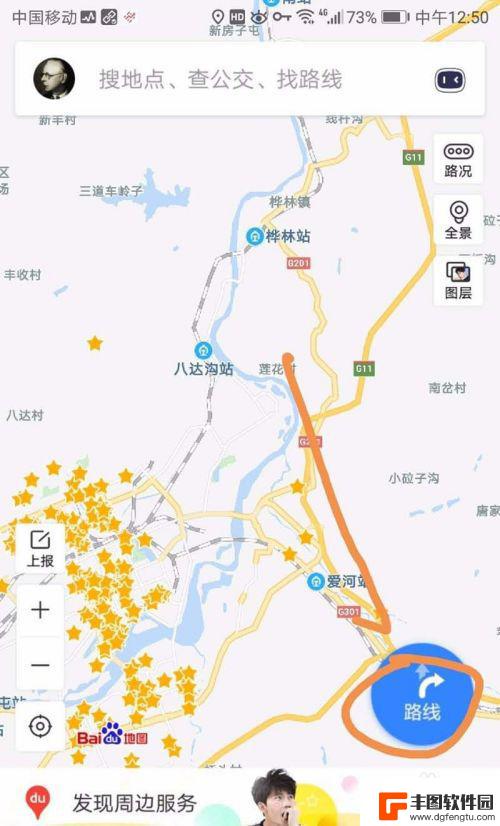
3.此时界面转入设置导航起止位置及途经点界面,点按箭头指向的加号标志,如下图所示:
4.点按完加号后会在界面中出现输入途经点文本框,如下图所示:
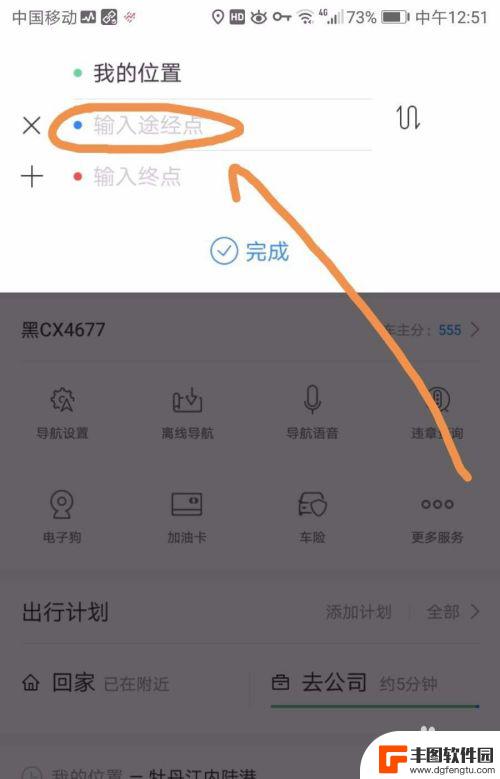
5.在其中输入第一个途经点名所包含的关键字,然后在下方点按途经点名,如下图所示:
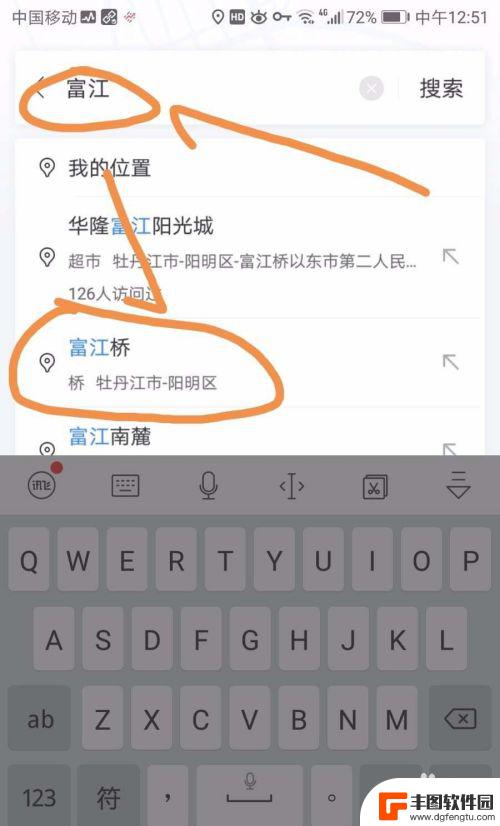
6.如果需要输入第二个途经点,继续点按加号标志,如下图所示:
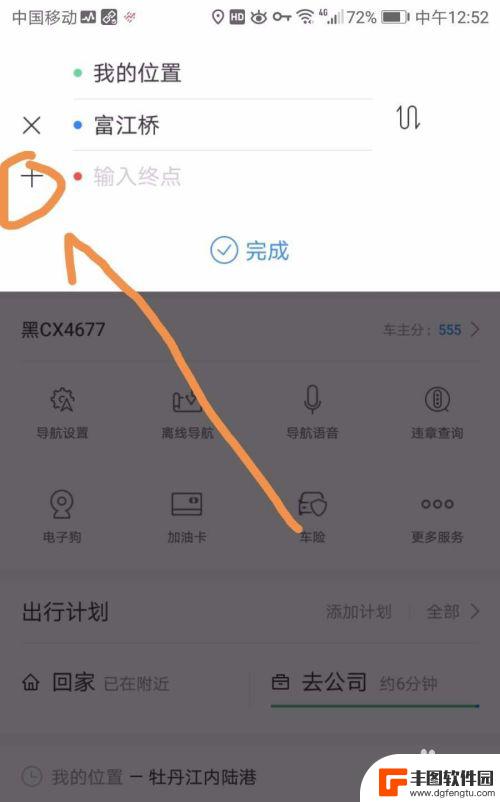
7.继续输入第二个途经点名所包含关键字,并在下方列表中点按第二途经点名。如下图所示:
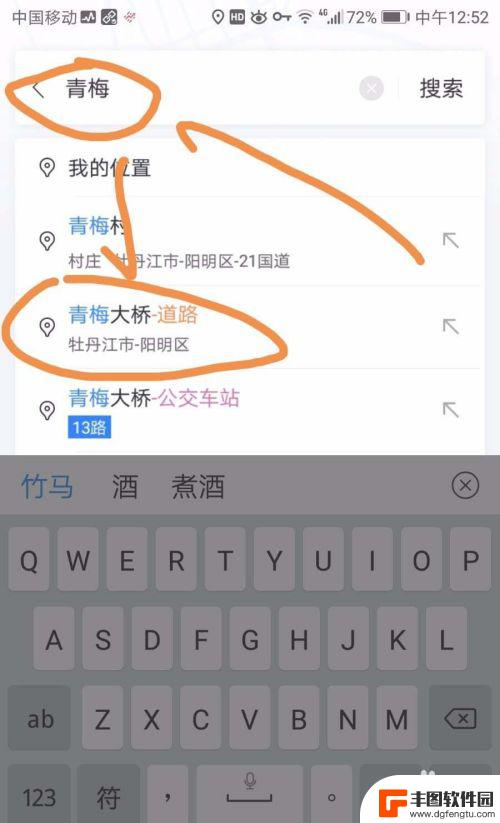
8.如果没有其他途经点需要设置,点按输入终点文本框。并在此输入终点所包含关键字,在下方找到终点名,然后点按,如下图所示:2
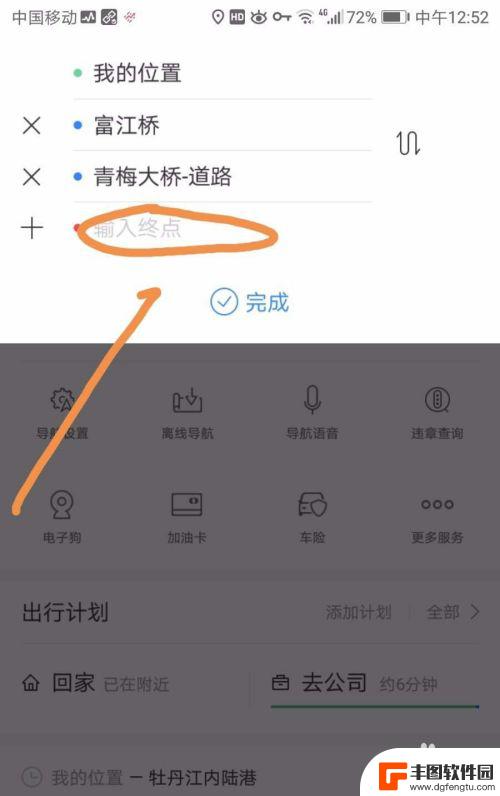

9.此时可以看到界面中已经显示出了起点(我的位置),第一和第二途经点以及终点的线路图。只需按导航就可以完成该段路线了,如下图所示:
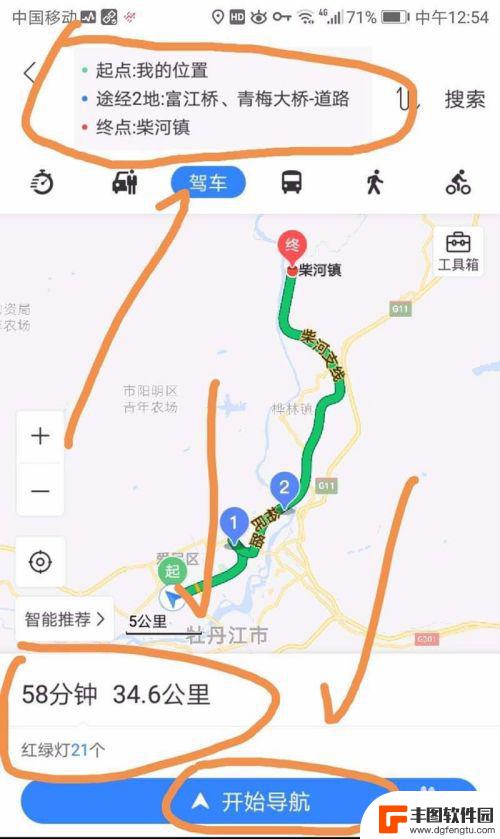
10.以上就是百度地图app添加途经地点的教程,希望大家喜欢。
以上就是手机导航如何设置路线的全部内容,如果您有需要,可以按照小编提供的步骤进行操作,希望对大家有所帮助。
相关教程
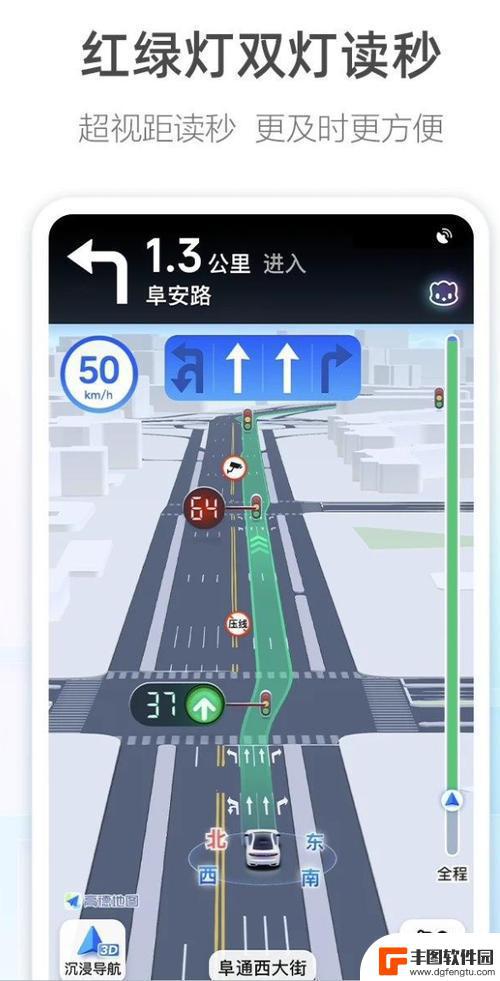
高德地图导航设置 高德地图自定义导航功能详解
高德地图是一款为用户提供导航服务的手机应用程序,其中包含了丰富的导航设置和自定义功能,用户可以根据自己的需求设置导航偏好,选择最佳路径、避开拥堵路段等。同时高德地图还提供了自定...
2024-10-22 09:19:54
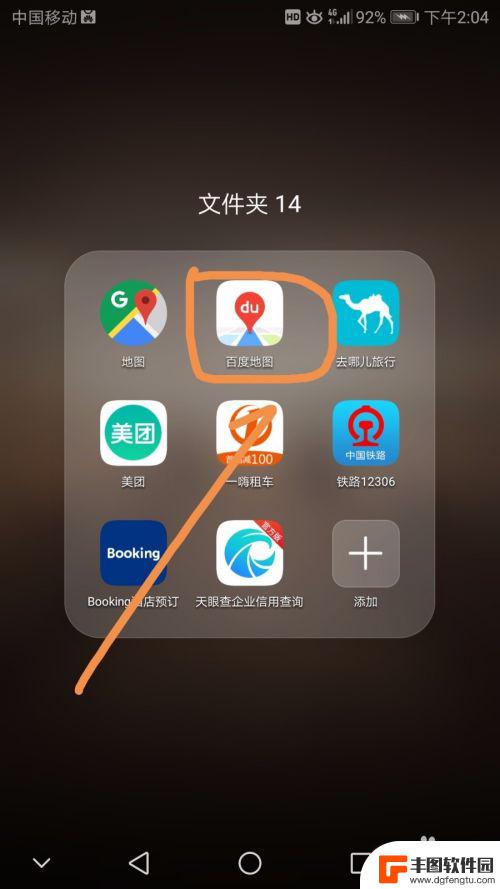
手机导航怎么记录走路 手机百度地图如何记录轨迹路径
在现代社会中手机已经成为我们生活中不可或缺的一部分,除了通讯功能外,手机的导航功能也让我们在行走时更加便捷。而手机百度地图作为一款非常常用的导航软件,更是为我们提供了详细的路线...
2024-03-11 12:21:25
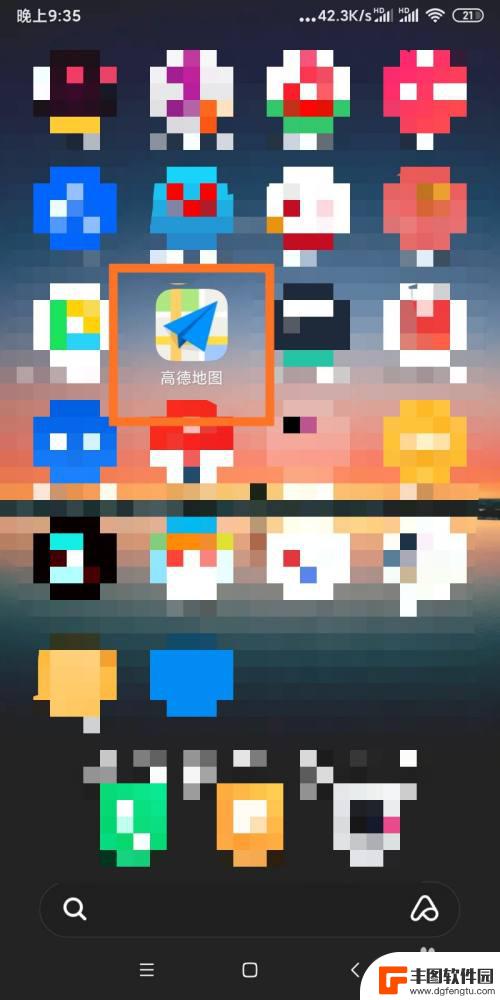
怎么设置手机的导航地图 如何在手机高德地图上设置导航
在如今的现代社会,手机导航地图已经成为我们出行的必备工具,而在手机高德地图上设置导航,更是让我们的出行变得更加便捷和高效。通过简单的操作,我们就能够轻松规划出行路线,了解交通情...
2024-06-22 12:22:49
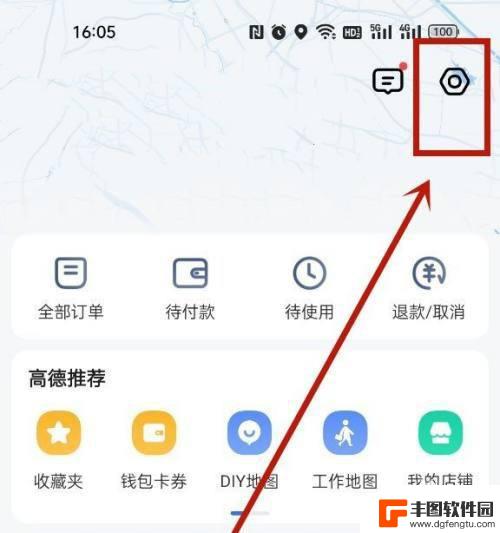
最新高德手机导航版车道级 高德地图如何开启车道级导航
高德地图最新推出的车道级导航功能,为车主提供了更加精准、便捷的导航体验,传统导航系统往往只能提供基本的路线规划和导航指示,而车道级导航则能够在复杂路口和高速公路交汇处,准确指示...
2023-12-26 08:26:38
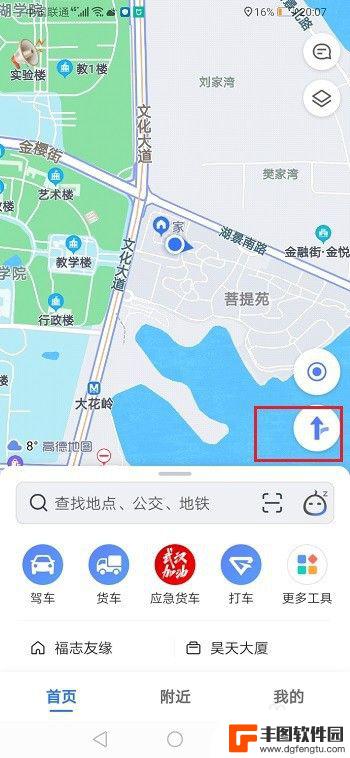
手机如何设置线路 如何在高德地图上设置想要的导航路线
如今,随着科技的不断进步,手机已经成为了我们生活中不可或缺的一部分,而在手机的功能中,导航功能无疑是我们日常生活中使用频率最高的功能之一。有时候我们可能并不满意手机默认的导航路...
2023-11-28 12:25:20
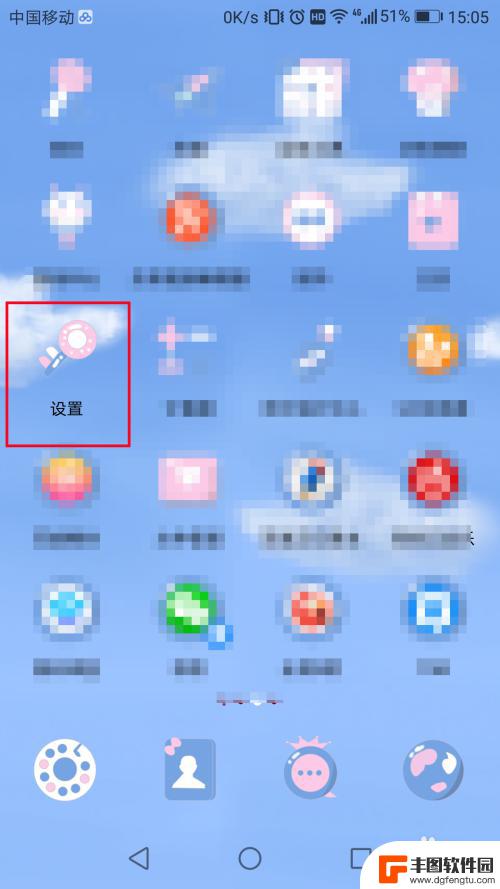
手机导航自动截图怎么设置 华为手机智能截屏设置方法
在现代社会随着智能手机的普及和技术的进步,手机导航已经成为我们出门旅行或者找路时的得力助手,在使用手机导航的过程中,我们经常会遇到一些需要记录的信息,比如路线规划、位置标记或者...
2024-01-31 08:23:26

苹果手机电话怎么设置满屏显示 iPhone来电全屏显示怎么设置
苹果手机作为一款备受欢迎的智能手机,其来电全屏显示功能也备受用户青睐,想要设置苹果手机来电的全屏显示,只需进入手机设置中的电话选项,然后点击来电提醒进行相应设置即可。通过这一简...
2024-11-27 15:22:31

三星山寨手机怎么刷机 山寨手机刷机工具
在当今科技发展迅速的时代,手机已经成为人们生活中不可或缺的重要工具,市面上除了知名品牌的手机外,还存在着许多山寨手机,其中三星山寨手机尤为常见。对于一些用户来说,他们可能希望对...
2024-11-27 14:38:28
小编精选
苹果手机电话怎么设置满屏显示 iPhone来电全屏显示怎么设置
2024-11-27 15:22:31三星山寨手机怎么刷机 山寨手机刷机工具
2024-11-27 14:38:28怎么手机照片做表情 自己制作微信表情包的步骤
2024-11-27 13:32:58手机锁死怎么解开密码 手机屏幕锁住了怎样解锁
2024-11-27 11:17:23如何让手机与蓝牙耳机对接 手机无法连接蓝牙耳机怎么办
2024-11-27 10:28:54苹果手机怎么关闭听筒黑屏 苹果手机听筒遮住后出现黑屏怎么办
2024-11-27 09:29:48vivo手机如何更改字体大小 vivo手机系统字体大小修改步骤
2024-11-26 16:32:51手机上如何设置显示温度 手机屏幕如何显示天气和时间
2024-11-26 14:35:15手机流量为什么不能用 手机流量突然无法上网怎么办
2024-11-26 13:17:58手机屏幕白边如何去除黑边 华为手机屏幕上方显示黑色条纹怎么处理
2024-11-26 12:20:15热门应用